win7限速解除方法 如何解除win7电脑限速
更新时间:2023-05-27 11:56:45作者:yang
win7限速解除方法,Win7电脑限速是很多用户所面临的一个问题,尤其是在进行网络下载或者在线观看视频时,速度常常是非常缓慢的,这种限制带来的不便和困扰,让很多人感到非常不爽。但是有没有一种有效的方法可以解除win7电脑限速,让我们不再受限制?下面我们就来一起探讨一下如何解除win7电脑限速。
解决方法:
1、首先点击电脑左下角开始按钮,在"搜索程序和文件"框里输入gpedit.msc,点击回车。
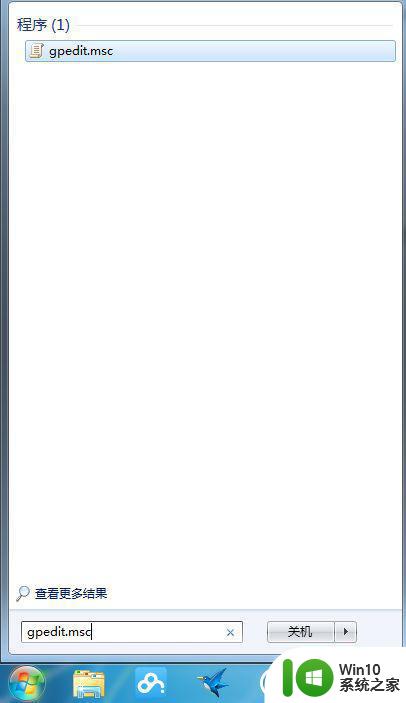
2、打开本地组策略编辑器,选择计算机配置——》管理模板——》网络——》QOS数据包计划程序——》限制可保留宽带。
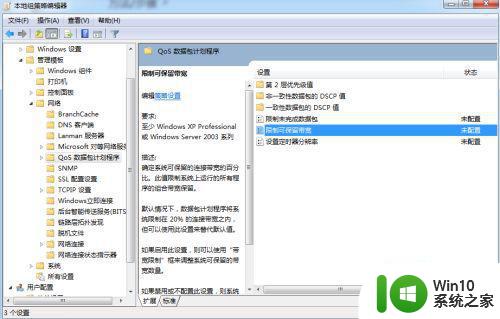
3、双击限制可保留带宽选项,选中左边第二个选项"已启用"。
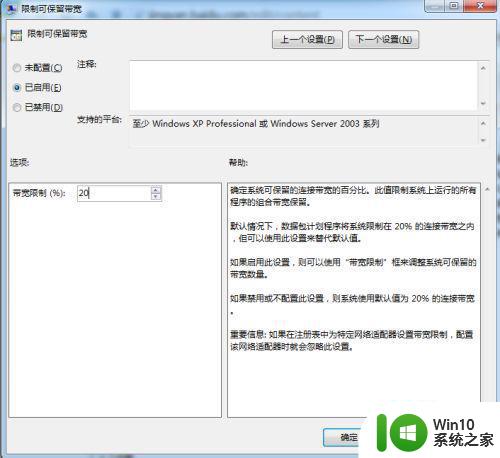
4、在左下方的宽带限制(%)右边输入0,然后点击应用——》确定。
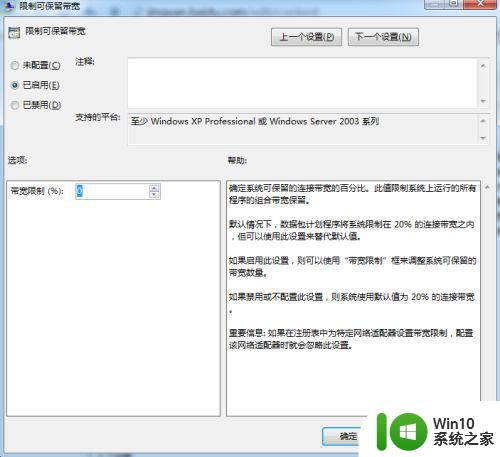
5、最后注意重连接下宽带,你会发现速度有了明显的提高。
以上就是解除Windows 7电脑限速的方法,如果你碰到了同样的问题,可以参照小编的方法进行处理,希望这篇文章能够对你有所帮助。
win7限速解除方法 如何解除win7电脑限速相关教程
- win7系统网络限速解除设置方法 win7电脑网络限速怎么解除
- win7电脑怎样解除网络限速 win7系统网络限速解决方法
- win7网络被限制速度的解决方法 win7如何解除网速限制
- win7宽带被限速了如何解除 win7宽带限速解决方法
- Win7如何解除限制网速 Win7怎么取消限制网速设置
- win7怎样解除限制网速 如何关闭Win7中的网络带宽限制
- 怎么解除win7系统权限限制 win7的系统权限限制解除方法
- win7网速被限制了的解决方法 win7系统如何提升网络速度
- win7限制网络速度的设置方法 win7怎么限制网络速度
- win7设置网速限制的教程 win7如何设置网速限制
- win7网络限速怎么设置 Win7如何设置网络限速
- win7系统解除everyone权限的方法 Win7系统如何取消everyone权限
- window7电脑开机stop:c000021a{fata systemerror}蓝屏修复方法 Windows7电脑开机蓝屏stop c000021a错误修复方法
- win7访问共享文件夹记不住凭据如何解决 Windows 7 记住网络共享文件夹凭据设置方法
- win7重启提示Press Ctrl+Alt+Del to restart怎么办 Win7重启提示按下Ctrl Alt Del无法进入系统怎么办
- 笔记本win7无线适配器或访问点有问题解决方法 笔记本win7无线适配器无法连接网络解决方法
win7系统教程推荐
- 1 win7访问共享文件夹记不住凭据如何解决 Windows 7 记住网络共享文件夹凭据设置方法
- 2 笔记本win7无线适配器或访问点有问题解决方法 笔记本win7无线适配器无法连接网络解决方法
- 3 win7系统怎么取消开机密码?win7开机密码怎么取消 win7系统如何取消开机密码
- 4 win7 32位系统快速清理开始菜单中的程序使用记录的方法 如何清理win7 32位系统开始菜单中的程序使用记录
- 5 win7自动修复无法修复你的电脑的具体处理方法 win7自动修复无法修复的原因和解决方法
- 6 电脑显示屏不亮但是主机已开机win7如何修复 电脑显示屏黑屏但主机已开机怎么办win7
- 7 win7系统新建卷提示无法在此分配空间中创建新建卷如何修复 win7系统新建卷无法分配空间如何解决
- 8 一个意外的错误使你无法复制该文件win7的解决方案 win7文件复制失败怎么办
- 9 win7系统连接蓝牙耳机没声音怎么修复 win7系统连接蓝牙耳机无声音问题解决方法
- 10 win7系统键盘wasd和方向键调换了怎么办 win7系统键盘wasd和方向键调换后无法恢复
win7系统推荐
- 1 风林火山ghost win7 64位标准精简版v2023.12
- 2 电脑公司ghost win7 64位纯净免激活版v2023.12
- 3 电脑公司ghost win7 sp1 32位中文旗舰版下载v2023.12
- 4 电脑公司ghost windows7 sp1 64位官方专业版下载v2023.12
- 5 电脑公司win7免激活旗舰版64位v2023.12
- 6 系统之家ghost win7 32位稳定精简版v2023.12
- 7 技术员联盟ghost win7 sp1 64位纯净专业版v2023.12
- 8 绿茶ghost win7 64位快速完整版v2023.12
- 9 番茄花园ghost win7 sp1 32位旗舰装机版v2023.12
- 10 萝卜家园ghost win7 64位精简最终版v2023.12